OPEL INSIGNIA BREAK 2017.5 Handleiding Infotainment (in Dutch)
Manufacturer: OPEL, Model Year: 2017.5, Model line: INSIGNIA BREAK, Model: OPEL INSIGNIA BREAK 2017.5Pages: 135, PDF Size: 2.44 MB
Page 91 of 135
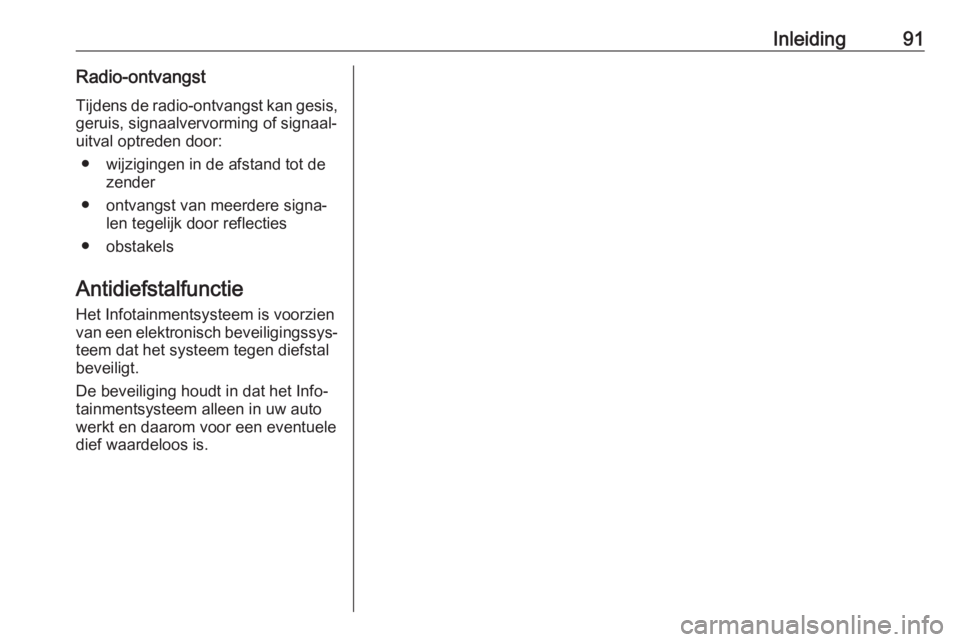
Inleiding91Radio-ontvangst
Tijdens de radio-ontvangst kan gesis,
geruis, signaalvervorming of signaal‐
uitval optreden door:
● wijzigingen in de afstand tot de zender
● ontvangst van meerdere signa‐ len tegelijk door reflecties
● obstakels
Antidiefstalfunctie
Het Infotainmentsysteem is voorzien
van een elektronisch beveiligingssys‐ teem dat het systeem tegen diefstalbeveiligt.
De beveiliging houdt in dat het Info‐
tainmentsysteem alleen in uw auto
werkt en daarom voor een eventuele
dief waardeloos is.
Page 92 of 135

92InleidingOverzicht bedieningselementenBedieningspaneel
Page 93 of 135
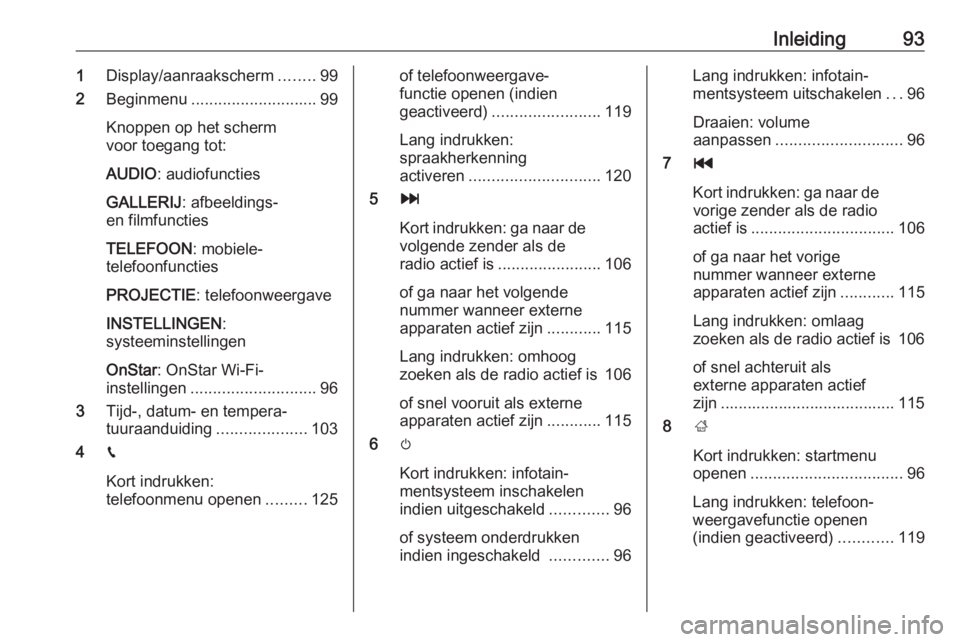
Inleiding931Display/aanraakscherm ........99
2 Beginmenu ............................ 99
Knoppen op het scherm
voor toegang tot:
AUDIO : audiofuncties
GALLERIJ : afbeeldings-
en filmfuncties
TELEFOON : mobiele-
telefoonfuncties
PROJECTIE : telefoonweergave
INSTELLINGEN :
systeeminstellingen
OnStar : OnStar Wi-Fi-
instellingen ............................ 96
3 Tijd-, datum- en tempera‐
tuuraanduiding ....................103
4 g
Kort indrukken:
telefoonmenu openen .........125of telefoonweergave‐
functie openen (indien
geactiveerd) ........................ 119
Lang indrukken:
spraakherkenning
activeren ............................. 120
5 v
Kort indrukken: ga naar de volgende zender als de
radio actief is ....................... 106
of ga naar het volgende
nummer wanneer externe
apparaten actief zijn ............115
Lang indrukken: omhoog
zoeken als de radio actief is 106
of snel vooruit als externe
apparaten actief zijn ............115
6 m
Kort indrukken: infotain‐
mentsysteem inschakelen
indien uitgeschakeld .............96
of systeem onderdrukken
indien ingeschakeld .............96Lang indrukken: infotain‐
mentsysteem uitschakelen ...96
Draaien: volume
aanpassen ............................ 96
7 t
Kort indrukken: ga naar de vorige zender als de radio
actief is ................................ 106
of ga naar het vorige
nummer wanneer externe
apparaten actief zijn ............115
Lang indrukken: omlaag
zoeken als de radio actief is 106
of snel achteruit als
externe apparaten actief
zijn ....................................... 115
8 ;
Kort indrukken: startmenu
openen .................................. 96
Lang indrukken: telefoon‐
weergavefunctie openen
(indien geactiveerd) ............119
Page 94 of 135
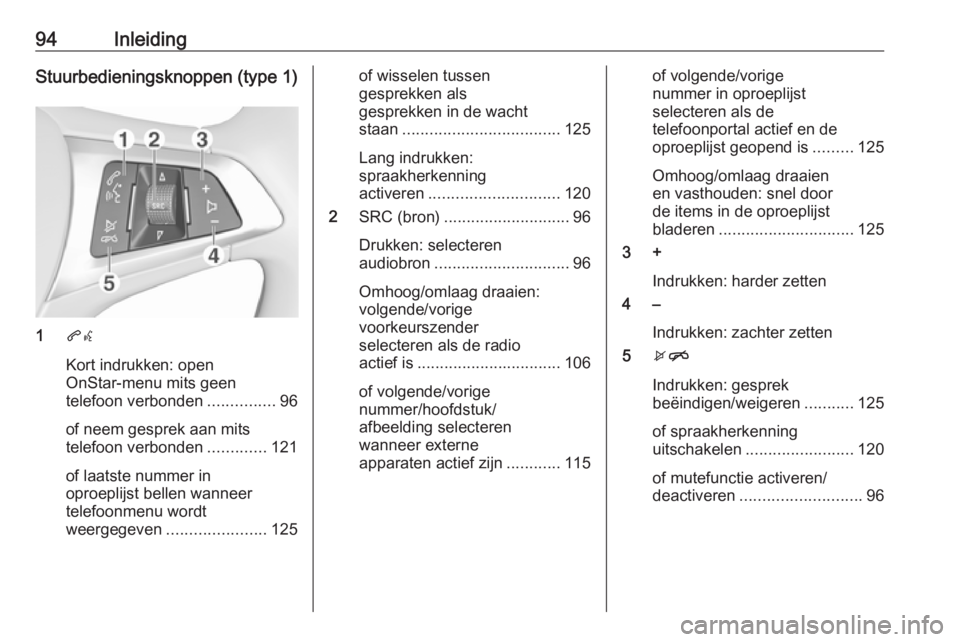
94InleidingStuurbedieningsknoppen (type 1)
1qw
Kort indrukken: open
OnStar-menu mits geen
telefoon verbonden ...............96
of neem gesprek aan mits
telefoon verbonden .............121
of laatste nummer in
oproeplijst bellen wanneer
telefoonmenu wordt
weergegeven ...................... 125
of wisselen tussen
gesprekken als
gesprekken in de wacht
staan ................................... 125
Lang indrukken:
spraakherkenning
activeren ............................. 120
2 SRC (bron) ............................ 96
Drukken: selecteren
audiobron .............................. 96
Omhoog/omlaag draaien:
volgende/vorige
voorkeurszender
selecteren als de radio
actief is ................................ 106
of volgende/vorige
nummer/hoofdstuk/
afbeelding selecteren
wanneer externe
apparaten actief zijn ............115of volgende/vorige
nummer in oproeplijst
selecteren als de
telefoonportal actief en de
oproeplijst geopend is .........125
Omhoog/omlaag draaien
en vasthouden: snel door
de items in de oproeplijst
bladeren .............................. 125
3 +
Indrukken: harder zetten
4 –
Indrukken: zachter zetten
5 xn
Indrukken: gesprek
beëindigen/weigeren ...........125
of spraakherkenning
uitschakelen ........................ 120
of mutefunctie activeren/
deactiveren ........................... 96
Page 95 of 135
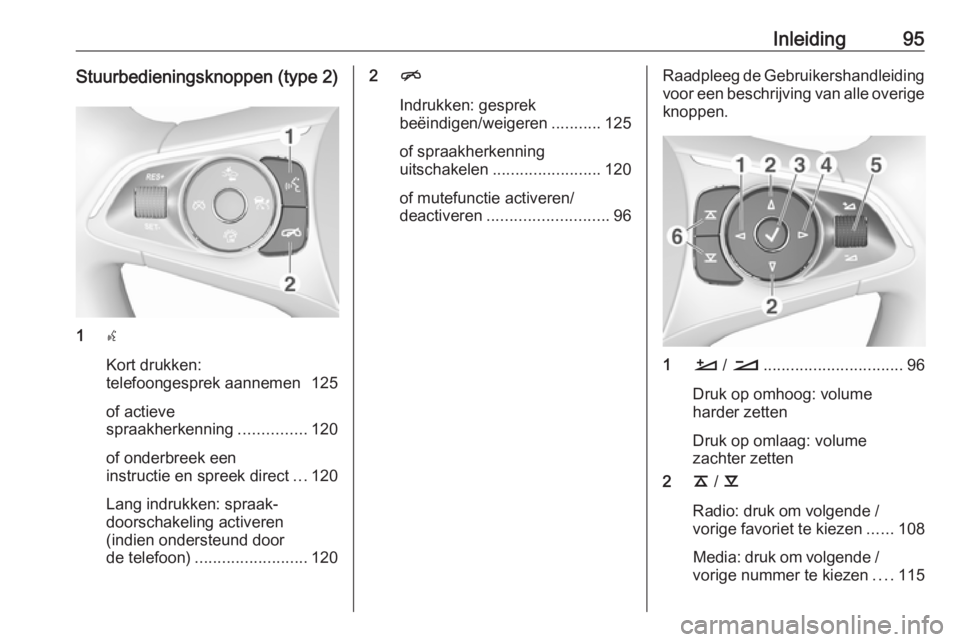
Inleiding95Stuurbedieningsknoppen (type 2)
1s
Kort drukken:
telefoongesprek aannemen 125
of actieve
spraakherkenning ...............120
of onderbreek een
instructie en spreek direct ...120
Lang indrukken: spraak‐
doorschakeling activeren
(indien ondersteund door
de telefoon) ......................... 120
2n
Indrukken: gesprek
beëindigen/weigeren ...........125
of spraakherkenning
uitschakelen ........................ 120
of mutefunctie activeren/
deactiveren ........................... 96Raadpleeg de Gebruikershandleiding
voor een beschrijving van alle overige
knoppen.
1 À / Á ............................... 96
Druk op omhoog: volume
harder zetten
Druk op omlaag: volume
zachter zetten
2 k / l
Radio: druk om volgende / vorige favoriet te kiezen ......108
Media: druk om volgende /
vorige nummer te kiezen ....115
Page 96 of 135
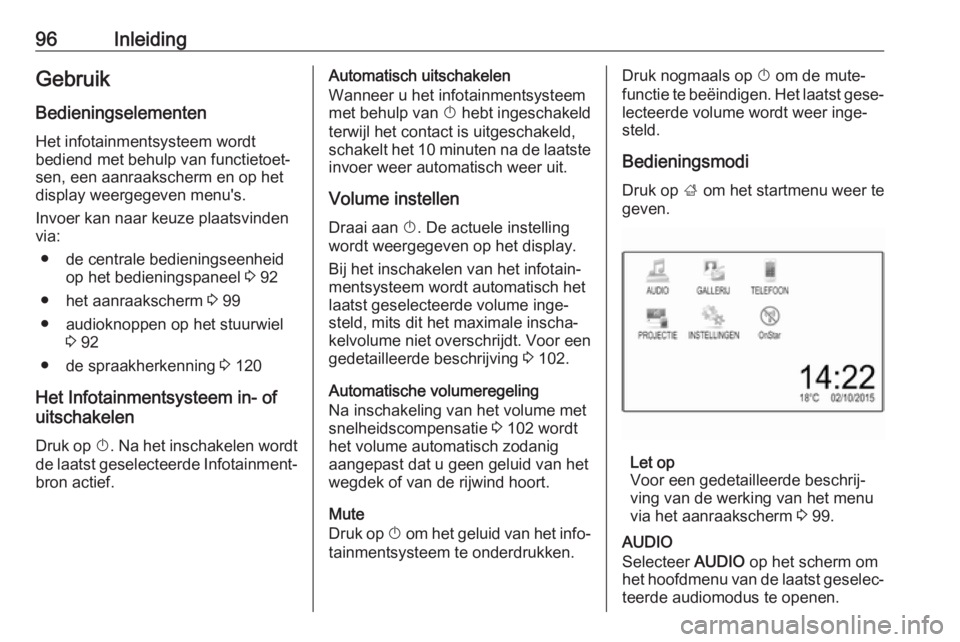
96InleidingGebruikBedieningselementen Het infotainmentsysteem wordt
bediend met behulp van functietoet‐
sen, een aanraakscherm en op het
display weergegeven menu's.
Invoer kan naar keuze plaatsvinden
via:
● de centrale bedieningseenheid op het bedieningspaneel 3 92
● het aanraakscherm 3 99
● audioknoppen op het stuurwiel 3 92
● de spraakherkenning 3 120
Het Infotainmentsysteem in- of
uitschakelen
Druk op X. Na het inschakelen wordt
de laatst geselecteerde Infotainment‐ bron actief.Automatisch uitschakelen
Wanneer u het infotainmentsysteem
met behulp van X hebt ingeschakeld
terwijl het contact is uitgeschakeld,
schakelt het 10 minuten na de laatste invoer weer automatisch weer uit.
Volume instellen Draai aan X. De actuele instelling
wordt weergegeven op het display.
Bij het inschakelen van het infotain‐ mentsysteem wordt automatisch het
laatst geselecteerde volume inge‐
steld, mits dit het maximale inscha‐
kelvolume niet overschrijdt. Voor een
gedetailleerde beschrijving 3 102.
Automatische volumeregeling
Na inschakeling van het volume met
snelheidscompensatie 3 102 wordt
het volume automatisch zodanig
aangepast dat u geen geluid van het
wegdek of van de rijwind hoort.
Mute
Druk op X om het geluid van het info‐
tainmentsysteem te onderdrukken.Druk nogmaals op X om de mute‐
functie te beëindigen. Het laatst gese‐
lecteerde volume wordt weer inge‐
steld.
Bedieningsmodi Druk op ; om het startmenu weer te
geven.
Let op
Voor een gedetailleerde beschrij‐
ving van de werking van het menu
via het aanraakscherm 3 99.
AUDIO
Selecteer AUDIO op het scherm om
het hoofdmenu van de laatst geselec‐ teerde audiomodus te openen.
Page 97 of 135
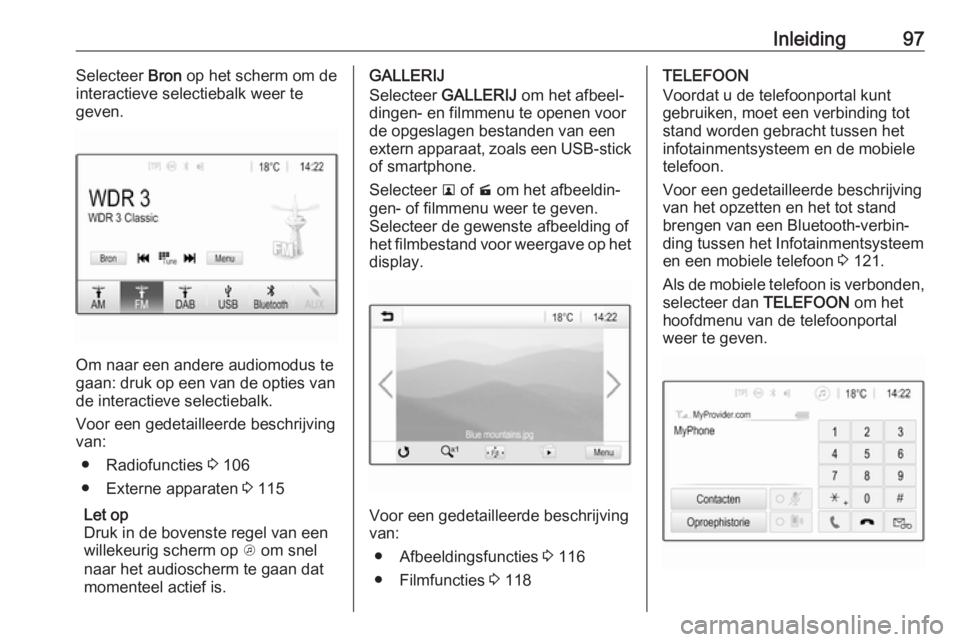
Inleiding97Selecteer Bron op het scherm om de
interactieve selectiebalk weer te
geven.
Om naar een andere audiomodus te
gaan: druk op een van de opties van de interactieve selectiebalk.
Voor een gedetailleerde beschrijving
van:
● Radiofuncties 3 106
● Externe apparaten 3 115
Let op
Druk in de bovenste regel van een willekeurig scherm op A om snel
naar het audioscherm te gaan dat
momenteel actief is.
GALLERIJ
Selecteer GALLERIJ om het afbeel‐
dingen- en filmmenu te openen voor
de opgeslagen bestanden van een
extern apparaat, zoals een USB-stick
of smartphone.
Selecteer l of m om het afbeeldin‐
gen- of filmmenu weer te geven.
Selecteer de gewenste afbeelding of
het filmbestand voor weergave op het display.
Voor een gedetailleerde beschrijving
van:
● Afbeeldingsfuncties 3 116
● Filmfuncties 3 118
TELEFOON
Voordat u de telefoonportal kunt
gebruiken, moet een verbinding tot
stand worden gebracht tussen het
infotainmentsysteem en de mobiele telefoon.
Voor een gedetailleerde beschrijving
van het opzetten en het tot stand
brengen van een Bluetooth-verbin‐
ding tussen het Infotainmentsysteem
en een mobiele telefoon 3 121.
Als de mobiele telefoon is verbonden,
selecteer dan TELEFOON om het
hoofdmenu van de telefoonportal
weer te geven.
Page 98 of 135
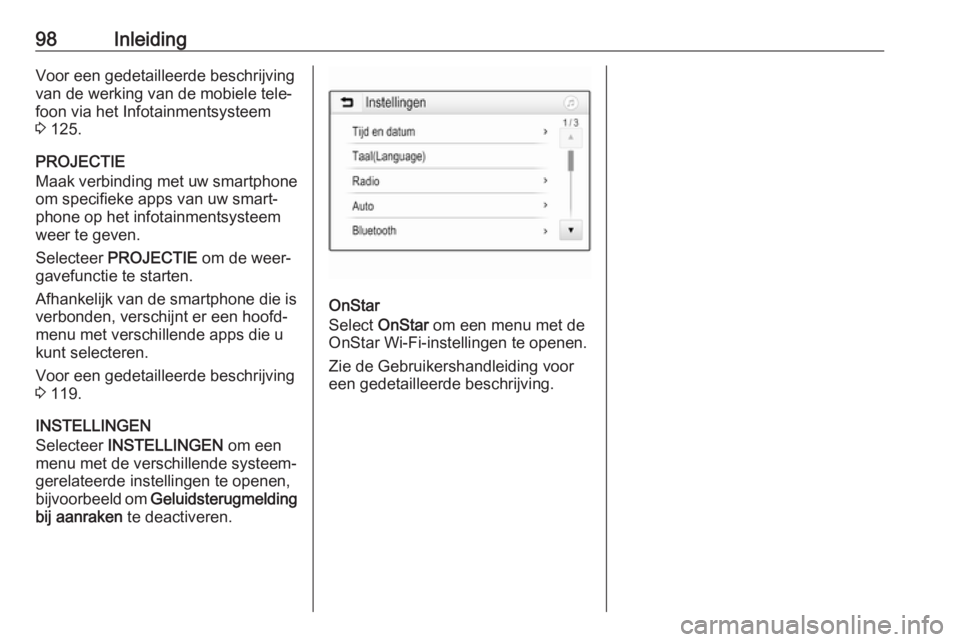
98InleidingVoor een gedetailleerde beschrijving
van de werking van de mobiele tele‐
foon via het Infotainmentsysteem
3 125.
PROJECTIE
Maak verbinding met uw smartphone
om specifieke apps van uw smart‐
phone op het infotainmentsysteem weer te geven.
Selecteer PROJECTIE om de weer‐
gavefunctie te starten.
Afhankelijk van de smartphone die is
verbonden, verschijnt er een hoofd‐ menu met verschillende apps die ukunt selecteren.
Voor een gedetailleerde beschrijving
3 119.
INSTELLINGEN
Selecteer INSTELLINGEN om een
menu met de verschillende systeem‐
gerelateerde instellingen te openen,
bijvoorbeeld om Geluidsterugmelding
bij aanraken te deactiveren.
OnStar
Select OnStar om een menu met de
OnStar Wi-Fi-instellingen te openen.
Zie de Gebruikershandleiding voor
een gedetailleerde beschrijving.
Page 99 of 135
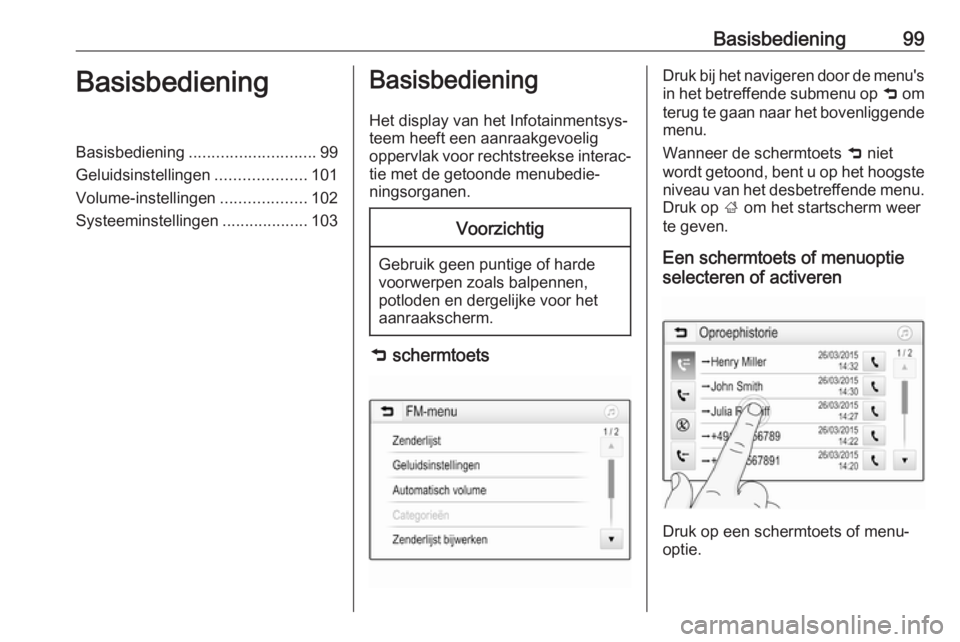
Basisbediening99BasisbedieningBasisbediening............................ 99
Geluidsinstellingen ....................101
Volume-instellingen ...................102
Systeeminstellingen ...................103Basisbediening
Het display van het Infotainmentsys‐
teem heeft een aanraakgevoelig
oppervlak voor rechtstreekse interac‐ tie met de getoonde menubedie‐
ningsorganen.Voorzichtig
Gebruik geen puntige of harde
voorwerpen zoals balpennen,
potloden en dergelijke voor het aanraakscherm.
9 schermtoets
Druk bij het navigeren door de menu's
in het betreffende submenu op 9 om
terug te gaan naar het bovenliggende
menu.
Wanneer de schermtoets 9 niet
wordt getoond, bent u op het hoogste niveau van het desbetreffende menu.Druk op ; om het startscherm weer
te geven.
Een schermtoets of menuoptie
selecteren of activeren
Druk op een schermtoets of menu‐
optie.
Page 100 of 135
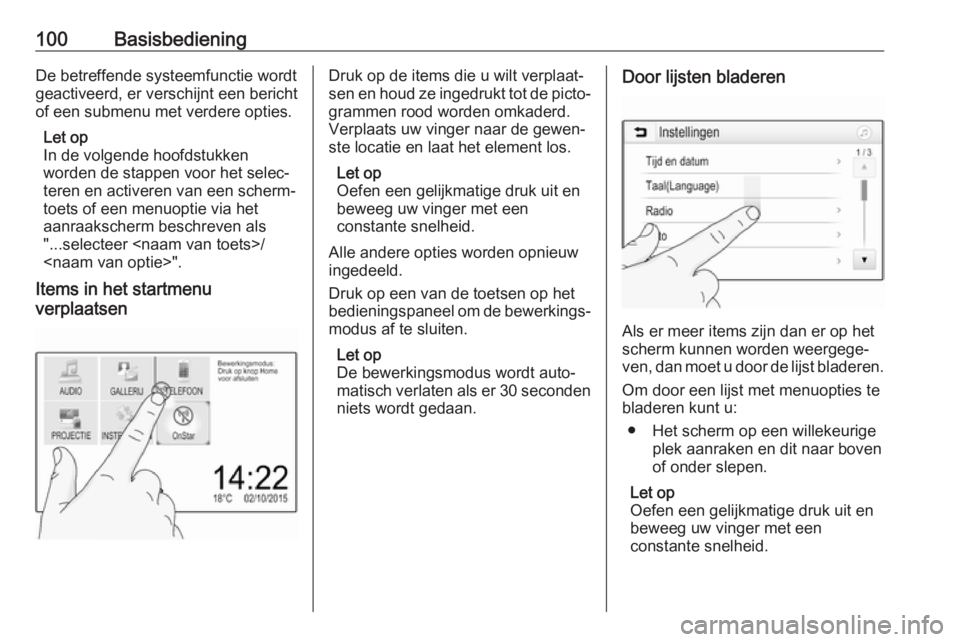
100BasisbedieningDe betreffende systeemfunctie wordt
geactiveerd, er verschijnt een bericht
of een submenu met verdere opties.
Let op
In de volgende hoofdstukken
worden de stappen voor het selec‐
teren en activeren van een scherm‐
toets of een menuoptie via het
aanraakscherm beschreven als
"...selecteer
Items in het startmenu
verplaatsenDruk op de items die u wilt verplaat‐
sen en houd ze ingedrukt tot de picto‐
grammen rood worden omkaderd.
Verplaats uw vinger naar de gewen‐
ste locatie en laat het element los.
Let op
Oefen een gelijkmatige druk uit en
beweeg uw vinger met een
constante snelheid.
Alle andere opties worden opnieuw
ingedeeld.
Druk op een van de toetsen op het
bedieningspaneel om de bewerkings‐ modus af te sluiten.
Let op
De bewerkingsmodus wordt auto‐ matisch verlaten als er 30 seconden niets wordt gedaan.Door lijsten bladeren
Als er meer items zijn dan er op het
scherm kunnen worden weergege‐
ven, dan moet u door de lijst bladeren.
Om door een lijst met menuopties te
bladeren kunt u:
● Het scherm op een willekeurige plek aanraken en dit naar boven
of onder slepen.
Let op
Oefen een gelijkmatige druk uit en
beweeg uw vinger met een
constante snelheid.